
时间:2020-06-15 12:22:05 来源:www.win10xitong.com 作者:win10
我们现在的电脑基本都是安装的win10系统,有时候总会遇到一些奇怪的问题,今天小编就遇到了win10开机内存占用60%的问题,对于刚刚才接触win10系统的用户遇到了这个win10开机内存占用60%的情况就不知道怎么处理,那我们该如何做呢?解决这个问题的步骤如下:1、使用快捷键 win+R 打开运行。2、输入services.msc 并点击确定进入服务就很快的解决了。没看懂的话就再认真的看下下面的win10开机内存占用60%的详细解决方法。
处理方法如下:
1、使用快捷键 win+R 打开运行。

2、输入services.msc 并点击确定进入服务。

3、然后向下滑动,找到windows update服务右击打开属性。
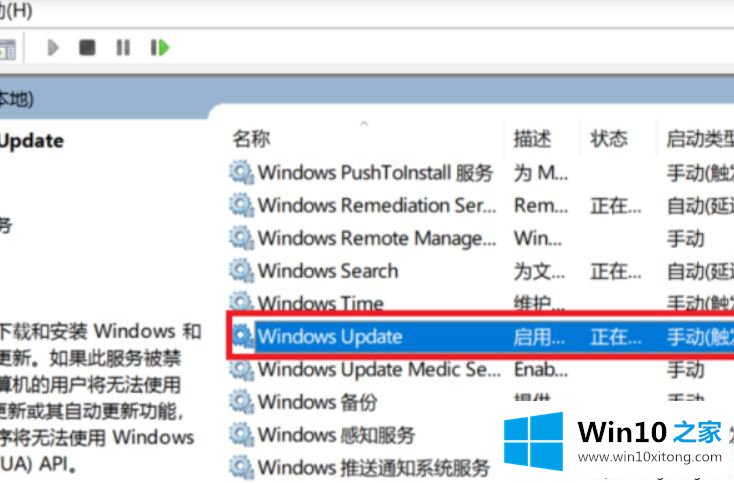
4、在启动类型选项中选择禁用。

5、最后重启电脑就可以了。
上面给大家分享的就是关于win10开机内存占用60%的处理方法啦,有出现同样问题的可以按照上面的方法来解决哦。
总结下今天所述的内容,就是讲关于win10开机内存占用60%的详细解决方法,小编很高兴能在这里把系统相关知识给大家分享。